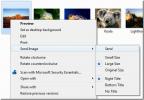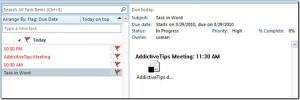Palyginkite du „PowerPoint 2010“ pristatymus
„PowerPoint 2010“ apima Palyginkite funkcija, leidžianti palyginti dvi skirtingas pristatymo versijas. Naudodamiesi Palyginimo funkcija, interaktyviu būdu galite peržiūrėti pateikimo versijų pakeitimus. Pridėjus daugiau, tai taip pat leidžia įterpti pakeitimus ir sujungti versijas skrendant.
Paleiskite „PowerPoint 2010“ pristatymą, eikite į apžvalgos skirtuką ir spustelėkite Palyginti.
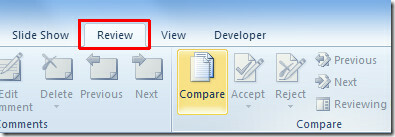
Pasirinkite pateiktį ir spustelėkite Sujungti.
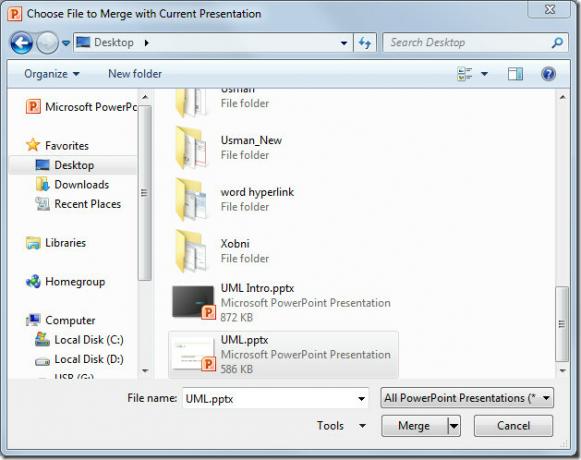
Atidaroma peržiūros sritis dešinėje pateikimo lango pusėje. Pagal Skaidrių pakeitimai, spustelėkite vieną iš pakeitimų sąrašo ir pagrindiniame lange parodomas „pakeitimo“ aprašymas.

Iš pateikties pakeitimų pasirinkite vieną iš sąrašo, kad pamatytumėte atitinkamą pakeitimų aprašą. Atsidarys langas su atitinkama skaidrėmis, išsamiai apibūdinančiomis pakeitimus.

Perjunkite į „Skaidrių“ skirtuką, čia galite pamatyti abi pateikčių skaidrės viena šalia kitos, kad susidarytumėte bendrą vaizdą.

Norėdami priimti pakeitimus, peržiūros srityje pasirinkite skaidrę ir eikite į skirtuką Apžvalga. Iš Priėmimo parinkčių galite sutikti su visais pakeitimais, sutikti su visais esamos skaidrės pakeitimais arba sutikti su visais pateikimo pakeitimais.
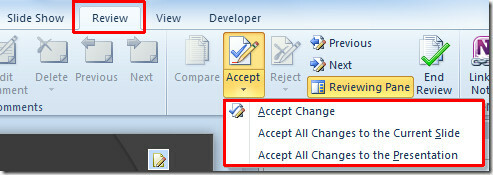
Galiausiai, norėdami išsaugoti visus pakeitimus, uždarykite pristatymą ir spustelėkite Išsaugoti.

Taip pat galite peržiūrėti anksčiau peržiūrėtus vadovus Kaip įterpti „Excel“ skaičiuoklę į „PowerPoint 2010“ & Kaip pridėti diagramas „PowerPoint 2010“.
Paieška
Naujausios žinutės
„Outlook 2010/2007“: siųskite vaizdą „Windows Explorer“ apvalkalo plėtinys
Bandant surasti „Windows Explorer“ „Windows 7“ apvalkalo plėtinį, g...
Pridėti ir kurti „Outlook 2010“ užduotis iš „Word 2010“
Galite sukurti užduotį iš „Word 2010“ dokumento ir išsaugoti ją „Ou...
„Excel 2010“: Skaičiuoklių sujungimas naudojant suvestinius duomenis
Paprastai duomenis saugome keliuose darbalapiuose, kad patikrintume...